Vissza a listához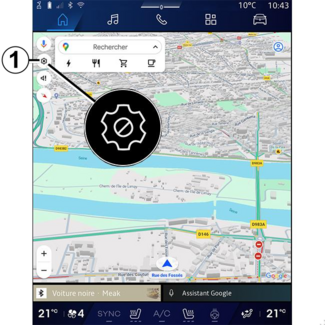

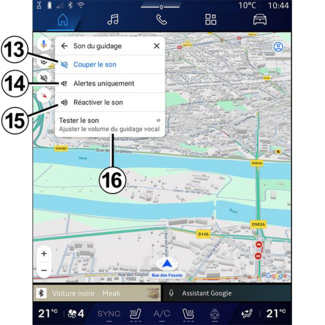
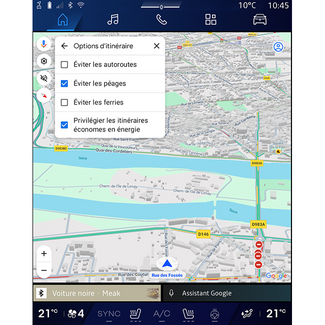
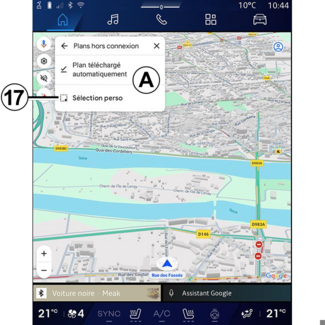
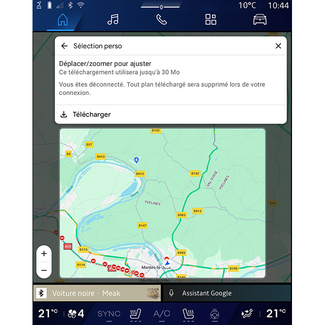
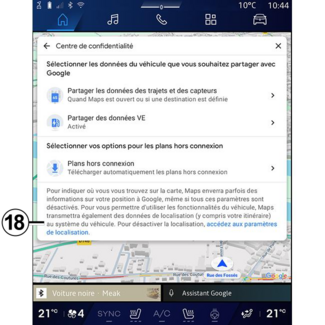
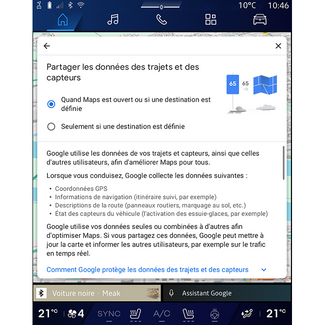
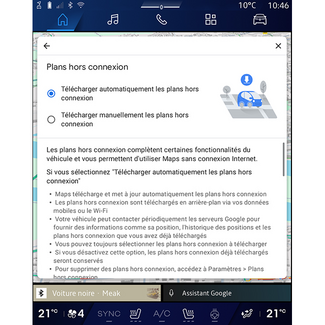
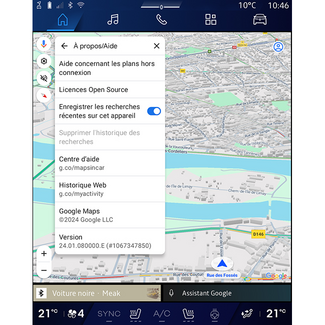
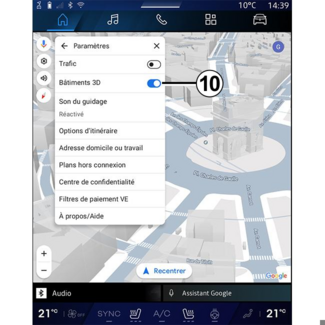
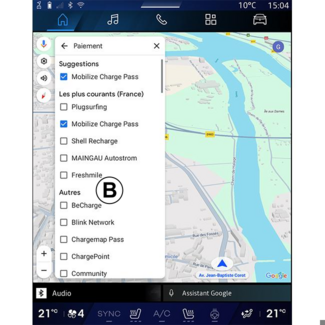
Navigációs beállítások
Navigációs beállítások
"Beállítások” menü
FIGYELMEZTETÉS
Biztonsági okokból a jármű álló helyzetében végezze el ezeket a beállításokat.
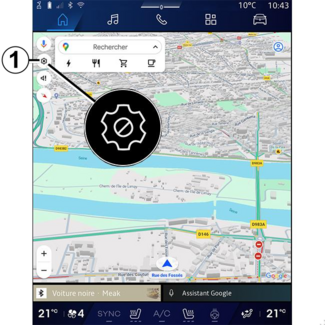

A "Navigáció" Világ  oldalon a navigációs beállítások eléréséhez nyomja meg a "Beállítások" ikont 1.
oldalon a navigációs beállítások eléréséhez nyomja meg a "Beállítások" ikont 1.
 oldalon a navigációs beállítások eléréséhez nyomja meg a "Beállítások" ikont 1.
oldalon a navigációs beállítások eléréséhez nyomja meg a "Beállítások" ikont 1.
A „Beállítások” 1 ikonon keresztül a következő beállításokhoz férhet hozzá:
- „Közlekedés” 2;
- „Hangos útmutatás” 3;
- „Útvonalopciók” 4;
- „Offline térképek” 5;
- „Adatbiztonsági központ” 6;
- „Névjegy/Súgó” 7;
- „3D épületek” 9;
- „Otthoni vagy munkahelyi cím” 11;
- "EV fizetési szűrők" 12 (elektromos jármű).
„Közlekedés” 2
Ez a funkció lehetővé teszi, hogy valós időben kapjon közlekedési információkat, például:
- forgalmi információk és fennakadások az Ön területén;
- balesetek, útépítési munkálatok vagy a közeli utak lezárása;
- ...
Nyomja a 8 gombot a „Forgalom” funkció be-/kikapcsolásához.
„Hangos útmutatás” 3
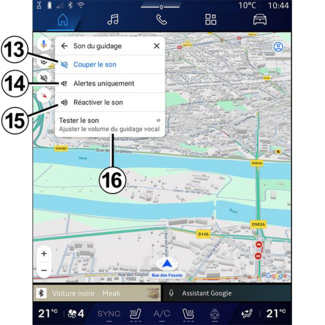
Ebben a beállításban:
- elnémíthatja a(z) „Navigáció” 13 hangját;
- elnémíthatja a(z) „Navigáció” hangját, de megtarthatja csak a „Forgalmi” riasztások hangját 14;
- újra aktiválhatja a hangos útmutatás 15 hangját;
- tesztelheti a(z) „Navigáció” hangját a hangos útmutatás 16 hangerejének beállításához.
„Útvonalopciók” 4;
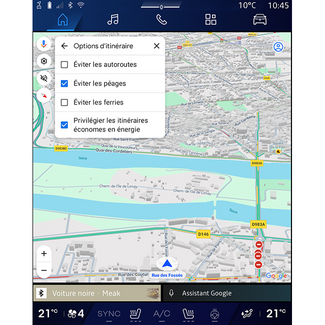
Ebben a beállításban be-/kikapcsolhatja a következő útvonalopciókat:
- „Főutak elkerülése”;
- „Kerüld el a fizetős utakat”;
- „Kompútvonalak elkerülése”;
- „Az energiahatékonyság előnyben részesítése”.
„Offline térképek” 5
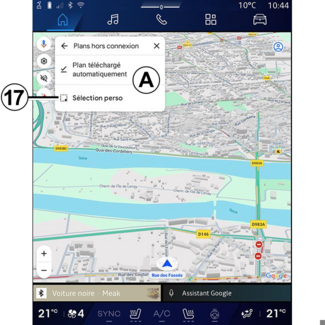
Az offline térképek lehetővé teszik a térképek letöltését és mentését a multimédia
rendszerben, így azokat akkor is használhatja, ha olyan helyre megy, ahol az internetkapcsolat
lassú, nem érhető el, vagy ha nem kíván internetkapcsolatot használni.
Az offline térképek listája innen elérhető: A.
Ha offline térképet szeretne hozzáadni az „Egyedi kijelöléshez” nyomja meg a 17 gombot.
Egyedi kijelölés
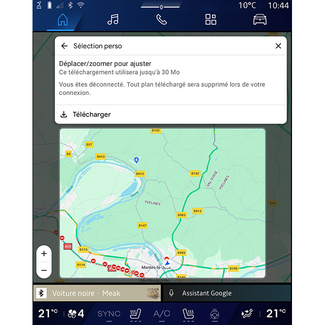
Ezzel a funkcióval kiválasztható egy terület a térképen, valamint a kapcsolódó letölteni
kívánt információk.
Pásztázza és nagyítsa a térképet a letölteni kívánt kijelölés beállításához.
„Adatbiztonsági központ” 6
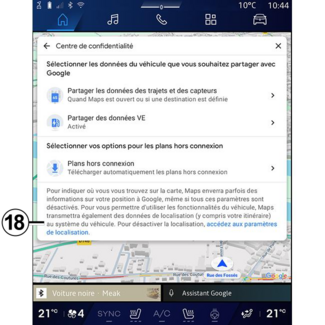
Ebben a menüben a következő adat megosztását konfigurálhatja:
- „Vezetési adatok megosztása a következővel: Google®”;
- „Offline térképek”.
A jármű helymeghatározási beállításainak közvetlen eléréséhez nyomja meg a „Helymeghatározási
beállítások elérése” gombot 18.
„Vezetési adatok megosztása a következővel: Google®”
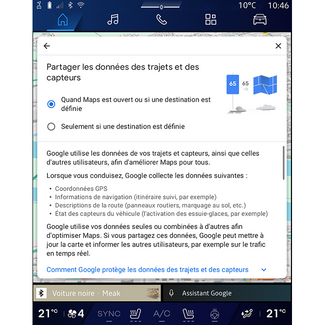
Az Ön vezetési és helymeghatározási adatai megoszthatók a következővel: Google®. Ezek felhasználhatók a Google® által Önnek és más felhasználóknak nyújtott információk javítására, például navigáció,
valós idejű közlekedési feltételek, „offline térképek” elérhetősége stb.
Megosztás lehet:
- „Kikapcsolt”;
- csak „Részletes navigáció során” van bekapcsolva;
- „Mindig bekapcsolt”.
Az „Offline térképek” beállításai
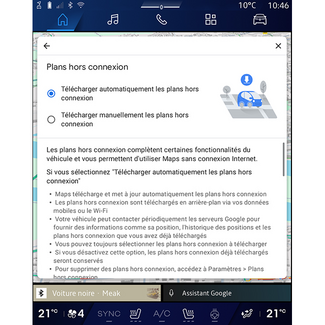
Az offline térképfrissítés letöltését a következőképpen választhatja:
- automatikusan;
vagy
- manuálisan.
Megjegyzés: további információkért olvassa el a multimédia képernyőn megjelenő részleteket és
utasításokat.
„Névjegy/Súgó” 7
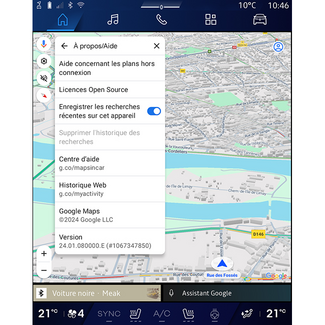
Ebből a menüből a következő elemek segítségével érheti el az információkat:
- „Segítség az offline térképekkel kapcsolatban”;
- „Open Source licenc”;
- „Súgóközpont”;
- „Webes előzmények”;
- « Google Maps™ » ;
- „Verzió”;
- ...
„3D épületek” 9
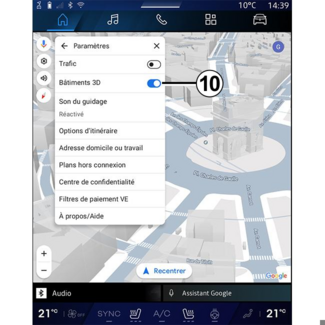
Ahol a térképrendszer lehetővé teszi, ott az épületek 3D-ben is megjeleníthetők. Nyomja
meg a 10 gombot a funkció aktiválásához/deaktiválásához.
„Otthoni vagy munkahelyi cím”11
Ebben a menüben állíthatja be otthoni és munkahelyi címét.
„EV fizetési szűrők” 12 (elektromos jármű)
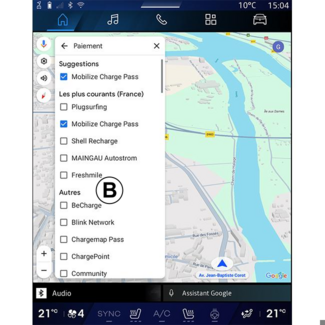
Ebben a menüben kiválaszthatja a B listából szűrni kívánt elektromos gépkocsi töltőállomások fizetési lehetőségeit.